
Avec la nouvelle fonctionnalité de partage audio introduite dans iOS 13.1 et iPadOS 13.1, vous pouvez partager l'audio d'un iPhone avec deux AirPod. Vous pouvez regarder une vidéo ou écouter une chanson avec votre ami d'une seule touche !!
Il existe deux manières principales de partager l'audio d'un appareil vers deux AirPod. Nous avons déjà expliqué comment connecter directement deux AirPod à un seul iPhone ou iPad..
Dans ce guide, nous nous concentrerons sur l'utilisation de la fonction de partage audio disponible sur les appareils iOS 13.1, iPad 13.1 et supérieur qui vous permet de partager l'audio entre les appareils sans avoir à coupler les deux ensembles d'AirPod.
EN RELATION: Les meilleures nouvelles fonctionnalités d'iOS 13, disponible dès maintenant
Conditions
Comme mentionné précédemment, cette fonctionnalité fonctionne sur les appareils exécutant iOS 13.1, iPad 13.1 le supérieur, et dans ceux qui prennent en charge Bluetooth 5.0. La fonction fonctionnera pour iPhone 8 et plus haut, Avantages de l'iPad, iPad (cinquième génération et plus tard), ipad air (troisième génération), ipad mini (cinquième génération) y iPod Touch (septième génération).
Quand il s'agit d'écouteurs, Apple prend en charge une gamme d'écouteurs AirPods et Beats. La fonctionnalité fonctionnera sur les AirPod, AirPods Pro, Powerbeats Pro, Powerbeats 3, Beats Solo Pro, Beats Solo 3 Sans fil, Beats Studio 3 Sans fil et Beats X. Simplement, tout casque Apple qui comprend la puce W1 ou H1.
Comment utiliser la fonction de partage audio
La fonction de partage audio peut être saisie à l'aide du centre de contrôle.
Sur votre iPhone ou iPad avec une barre de lancement de logiciel, balayez vers le bas depuis le coin supérieur droit de l'écran (où vous pouvez voir les symboles d'état) pour entrer dans le centre de contrôle.
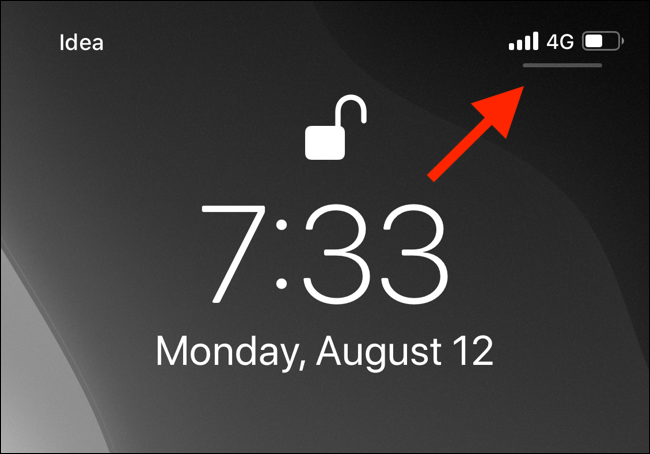
Si vous avez un iPhone ou un iPad avec un bouton Accueil, balayez vers le haut depuis le bord inférieur de l'écran pour afficher le centre de contrôle.
Depuis le centre de contrôle, appuyez sur le levier et maintenez-le enfoncé “Lecture en cours”.
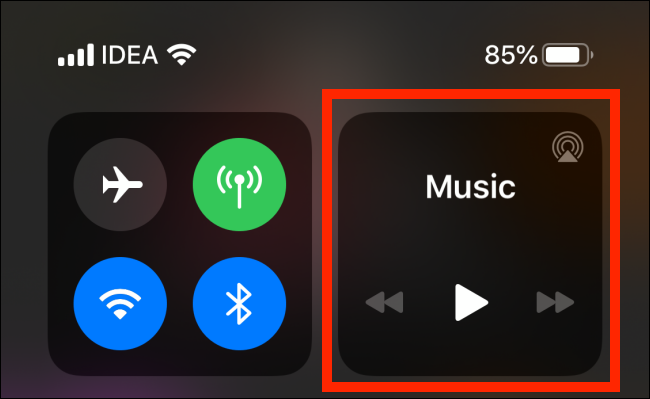
Ici, appuyez sur le bouton AirPlay.
Vous pouvez également accéder à cet écran en touchant le bouton AirPlay dans l'application Musique ou le widget Lecture en cours sur l'écran de verrouillage..
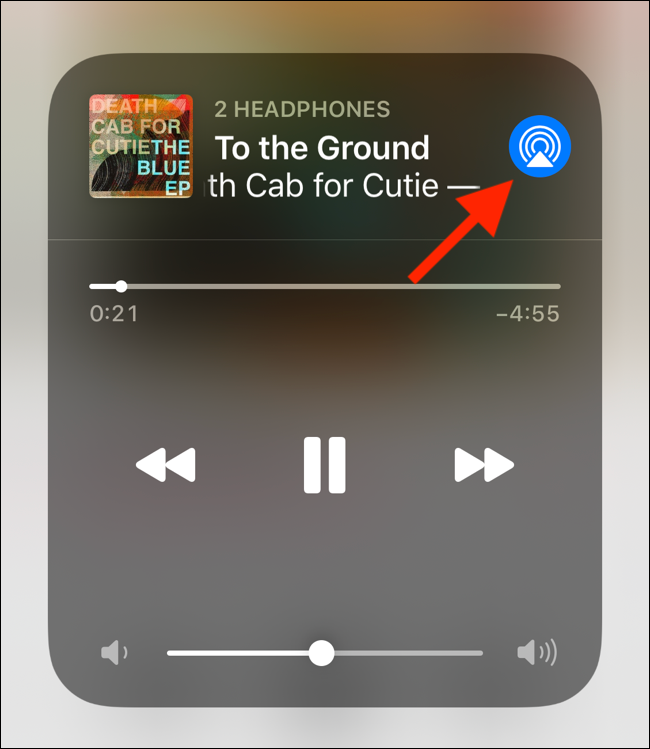
Avec vos AirPod connectés, vous verrez un nouveau bouton “et choisissez vos AirPods”. Touche ça.
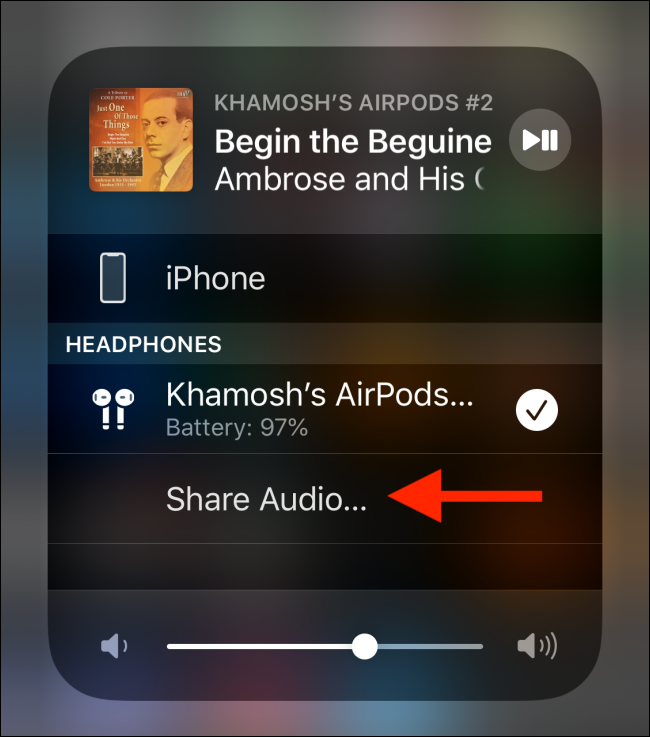
Maintenant, rapprochez l'autre iPhone ou iPad de votre appareil, avec un casque connecté. Vous pouvez également rapprocher vos AirPods ou vos écouteurs de votre appareil.
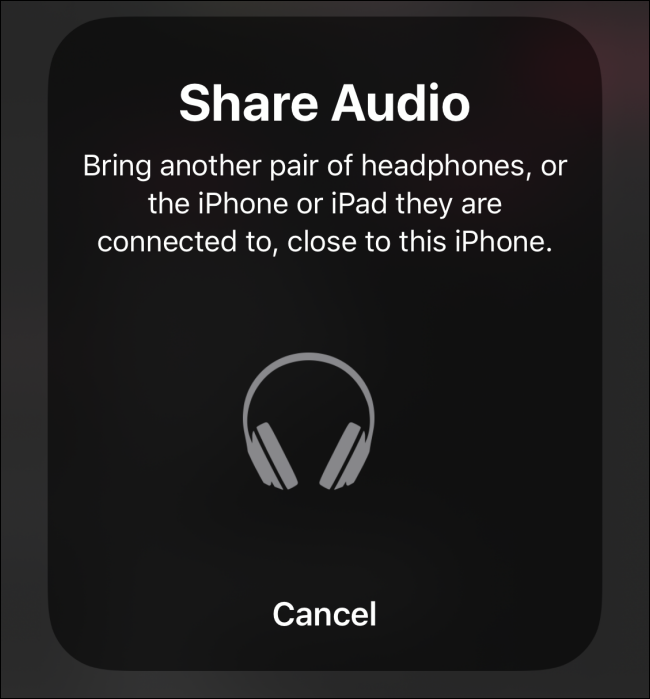
Vous verrez l'appareil couplé dans la fenêtre contextuelle. Ici, touchez le bouton “et choisissez vos AirPods”.
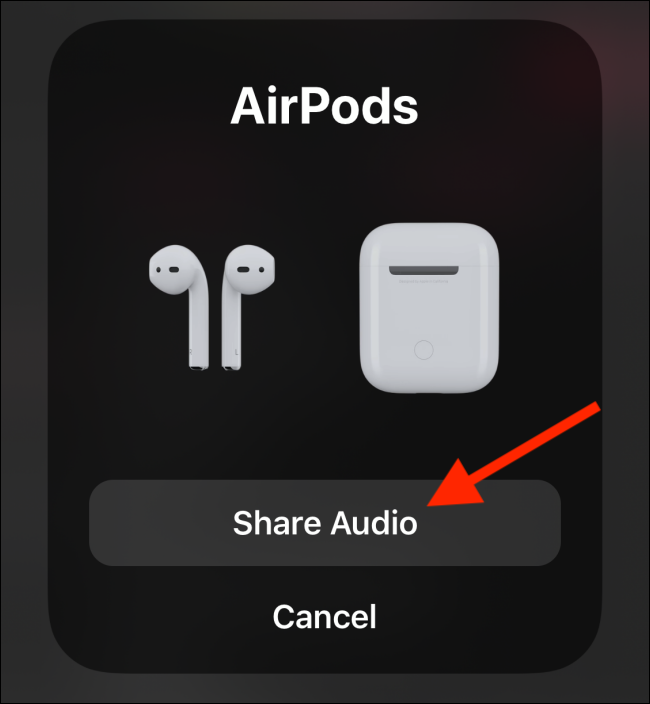
Maintenant, les deux appareils seront connectés à votre iPhone ou iPad.
Vous verrez des coches à côté des deux appareils. L'appareil actuel aura une coche à côté de lui. Pour se connecter à la deuxième paire d'écouteurs, il suffit de le toucher.
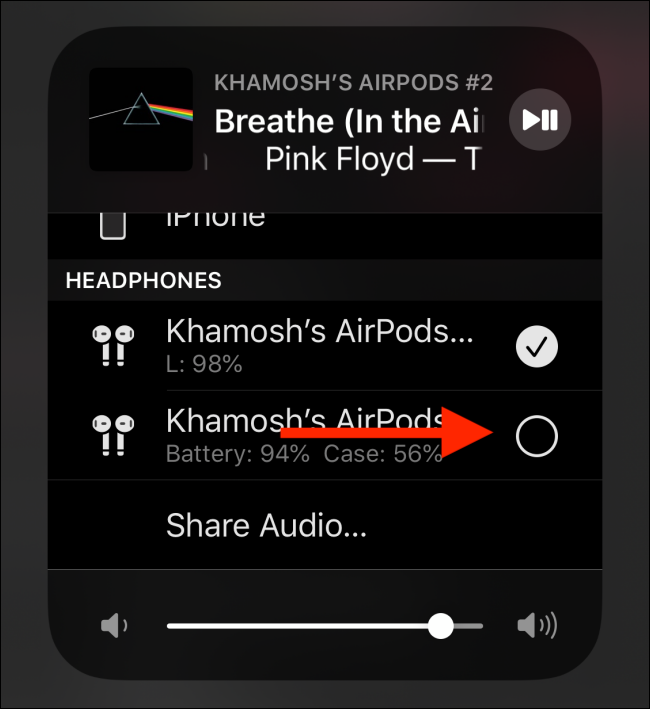
Les deux appareils sont maintenant connectés à votre appareil iOS ou iPadOS. Commencez à lire le média et il commencera à jouer sur les deux écouteurs simultanément.
Pour déconnecter l'un des casques, revenez à l'écran AirPlay et appuyez à nouveau sur l'icône de coche. Vous pouvez également éteindre les écouteurs ou remettre les AirPod dans l'étui pour arrêter le partage audio..
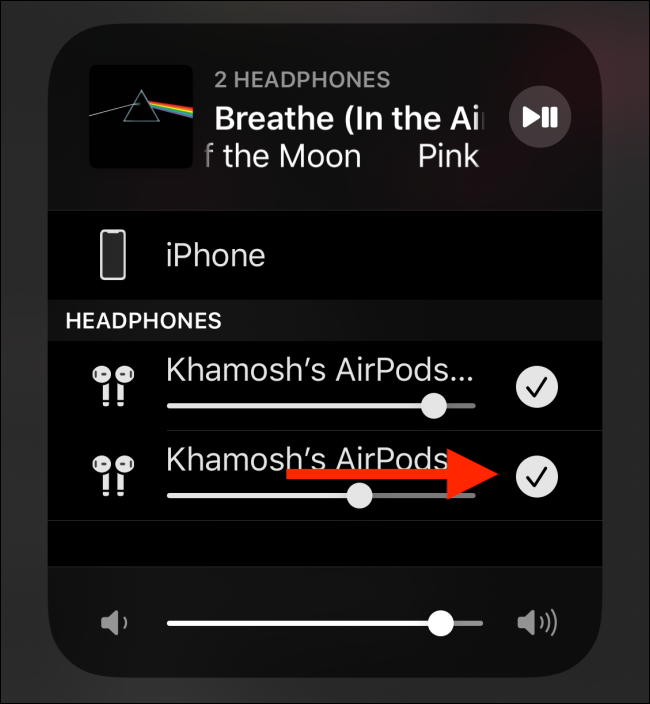
Jetez un œil à ces huit paramètres une fois que vous avez mis à jour vers iOS13 pour tirer le meilleur parti de la mise à jour..






